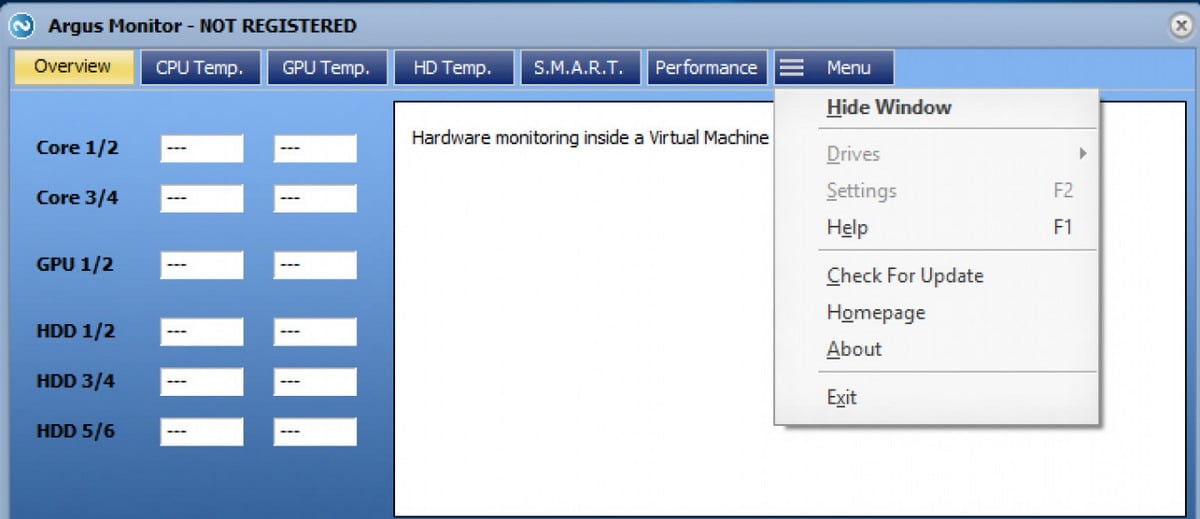
Blant komponentene som en datamaskin har, noen ganger blir det ikke tatt hensyn til fans. Det er viktig å kontrollere PC-ens vifter for å sikre optimal ytelsestemperatur, siden de driver ut varm luft og tillater riktig sirkulasjon.
Det er forskjellige PC -programmer som lar deg kontrollere viftene, fra hastigheten til rotasjonsretningen og når de slås på. I dette innlegget forteller vi deg alt om fans, hvordan du holder dem i god stand og hvordan du kontrollerer dem fra et enkelt grensesnitt. På denne måten kan du overvåke den generelle temperaturen på enheten din og sikre en lengre levetid.
Viktigheten av å vite hvordan man kontrollerer vifter
Avhengig bruken vi gir til datamaskinen vår, vil kontroll av hastigheten på viftene være mer eller mindre viktig. Mange ganger, for daglig og lite krevende bruk, trenger vi ikke å administrere denne komponenten. Men hvis vi jobber med en datamaskin i oppgaver som krever mye innsats, som lyd- og videoredigering, videospill eller kontinuerlig multimediaavspilling, vil fansen være viktige allierte.
Når vi presser kraften til datamaskinen vår maksimalt, kan kontroll av viftene hjelpe oss med å redusere noen grader. Og jo lavere temperatur, jo bedre fungerer komponentene. 3D-design er en annen bruk som gjør mest mulig ut av datamaskinen vår, og som vi må passe på så vi ikke skader delene.
Viftene tar seg av både temperaturen på prosessoren og andre interne komponenter generelt. Som standard har ikke Windows programvare for å kontrollere hastigheten, så vi må laste ned et program designet av tredjeparter. Vi forklarer hvilke funksjoner et effektivt program bør ha, og hva som er noen av de beste å vurdere.
Kjennetegn på en god programvare for å kontrollere vifter
Siden lanseringen av Windows XP, programmer for kontroll av viftehastighet de ble mer vanlige. Men i nyere tid har interessen og dens funksjoner blitt utvannet. Takket være deres design og drift, lager de i dag ikke så mye støy, og det er ikke så vanskelig å konfigurere dem fra et smart hovedkort.
Som et første aspekt må vi sørge for at applikasjonen er oppdatert. Dette sikrer at du kan overvåke gjeldende viftefunksjoner og ytelser. Eldre apper har også ofte større sikkerhetshull som hackere noen ganger bruker for å infisere enhetene våre.
En annen egenskap å ta hensyn til er at programmet tillater styre vifter med PWM eller spenning. Når vi konfigurerer hvordan vi skal styre vifter i PC-en, kan vi gjøre det med PWM hvis det er en 4-leder vifte, eller ved spenning når det gjelder 3 ledninger. PWM-kontroll er mer presis, men noen datamaskiner inkluderer ikke denne muligheten.
Til slutt må den valgte applikasjonen ha et grensesnitt som er lett å forstå. Spesielt hvis du er en bruker uten mye teknisk kunnskap. Nyere applikasjoner legger til og med muligheten til å planlegge endringer og aktivere dem automatisk ved oppstart av PC.
SpeedFan
Kanskje et av de mest kjente programmene for å kontrollere vifter. Fra grensesnittet vil vi kunne se grunnleggende aspekter ved driften av viftene i sanntid. Spenning, hastighet samt temperatur på prosessoren og harddisken. Den fungerer ved å få direkte tilgang til temperatursensorene for å endre hastigheten på viftene, og redusere støy.
Den nyeste versjonen er kompatibel med Windows 11 og 64-biters versjoner. En annen viktig data som den viser er den generelle temperaturen på datamaskinen, og den kommer med en automatisk funksjon som justerer hastigheten i henhold til visse parametere.
Med SpeedFan har du en bredt utvalg av programmering, å være i stand til å oppdage temperaturen fra forskjellige kilder og deretter generere ytelsesprofiler. Applikasjonen lar deg få mest mulig ut av den så lenge vi kjenner emnet for å kontrollere innstillingene deretter.
Notatbok FanControl
Bærbare datamaskiner har også vifter som sørger for god luftstrøm. Med Notatbok FanControl du kan til enhver tid kontrollere hvordan viftene oppfører seg og den generelle temperaturen på enheten. Den støtter enheter fra populære produsenter, fra Sony og Lenovo til HP og Dell.
fungerer i bakgrunnen, kan få tilgang fra oppgavelinjen med bare ett klikk, og kan aktiveres umiddelbart. Den inkluderer også sanntidslesing av datamaskinens temperatur, hastighetsinnstillinger og forhåndsinnstilte kontroller på de fleste bærbare datamaskiner. Konfigurasjonsmenyen er veldig enkel og intuitiv.
Argus monitor
Argus Monitor-forslaget er litt mer komplett, siden i tillegg til viftene fungerer den også på temperaturen på harddisken. Den har et veldig komplett sett med innstillinger, som endrer ulike aspekter av hovedkortet og operativsystemet som helhet.
I fanen "Mainboard" kan vi administrere alt relatert til viften, fra fanen "Control Vent". Du kan endre hastigheten med en manuell knott eller gjennom en automatisert kontroll. I tillegg kan du konfigurere faste verdier og kontrollkurver, og generere en ventilasjonsrutine basert på forhåndskonfigurerte parametere. Ta hensyn til både temperaturen på prosessoren og grafikkortet, harddisker eller SSD. Takket være denne designen tar applikasjonen hele datamaskinens situasjon og viser på en enkel og direkte måte de mest relevante temperaturene.
Thinkpad viftekontroller
Enkel og grei, programvaren Thinkpad Fan Controller oppfyller perfekt det den tilbyr, og ikke noe mer. Aktiverer hastighetskontroll av datamaskinens vifter, hovedsakelig hvis vi søker å redusere støy i bærbare enheter. Den kontrollerer både systemhastigheten og CPU-hastigheten.
Forslaget er veldig direkte, viser CPU- og grafikkorttemperaturer, og å kunne styre kjølehastigheten. Den er kompatibel med Windows i 32 og 64 bit versjoner. Grensesnittet er litt komplekst, siden hvis du endrer parametere uten kunnskap, kan vi ende opp med å overopphete enheten.
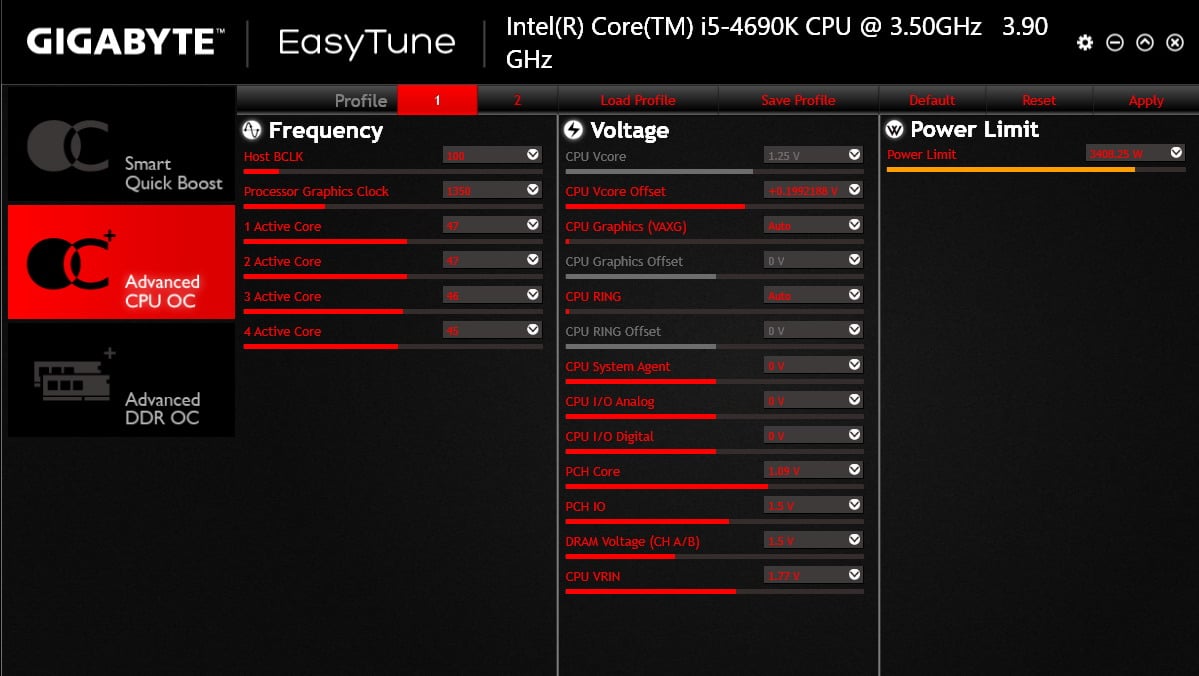
Slik kontrollerer du vifter med EasyTune 5
Produsenten Gigabyte har sitt eget forslag til hvordan man styrer vifter i en bærbar eller stasjonær. Heter EasyTune 5 og det er litt av en assistent for å optimalisere ytelsen til PC-en din. Dens spesielle Smart Fan Auto-funksjon lar deg kontrollere driften av hovedviften til prosessoren. Samtidig muliggjør det overklokkingsfunksjoner for å få mest mulig ut av hver komponent på datamaskinen, samtidig som den garanterer den beste ytelsestemperaturen.
Selv om grensesnittet er enkelt å navigere og veldig komplett, er det bare tilgjengelig på engelsk. Dette trekker fra poeng siden mange brukere, på grunn av uvitenhet, ikke vil laste den ned for å kontrollere hastigheten og brukstemperaturen. Men bak EasyTune 5 ligger det mange gode ideer, designet for å sikre optimal og velregulert drift av datamaskinen vår.
brannstorm
Produsenten Zotac har sin egen app for viftekontroll og enhetsytelse. Det er det FireStorm handler om, med et utmerket verktøy som kontrollerer viftehastigheter og overklokkingsmuligheter. Takket være det intuitive grensesnittet er kontrollene og parameterne som kan konfigureres innen rekkevidde for enhver type bruker.
Den er kompatibel med komponenter fra forskjellige produsenter, og muliggjør modifikasjoner av GPU- og CPU-vifter, samt RGB-lys. Du kan laste den ned gratis fra produsentens side og begynne å kontrollere hvordan datamaskinen fungerer.